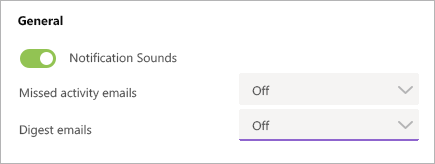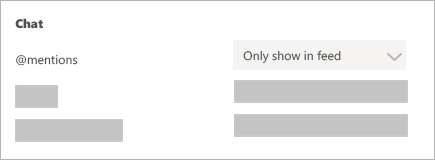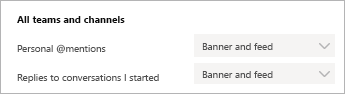Catatan: Artikel ini telah bermanfaat selama ini, dan akan segera dihapus. Untuk mencegah kesalahan "Halaman tidak ditemukan", kami menghapus tautan yang kami ketahui. Jika Anda sudah membuat tautan ke halaman ini, silakan hapus tautan, dan kami akan mengupayakan agar web tetap tersambung.
Untuk mengubah pemberitahuan yang Anda peroleh di teams, pilih gambar profil Anda di sudut kanan atas tim > pengaturan > pemberitahuan.
|
Tidak ingin email? Tidak ada masalah Di bagian atas pemberitahuan Anda melewatkan email aktivitas dan email ringkasan. Buka menu di samping masing-masing dan pilih nonaktif. Anda juga dapat menonaktifkan pemberitahuan aplikasi yang tidak ingin Anda terima. |
|
|
Menyimpan pemberitahuan di aplikasi Pilih Perlihatkan di umpan saja. Ini berarti semua pemberitahuan akan dikirim ke umpan aktivitas Anda, yang bisa Anda temukan di sudut kiri atas teams. |
|
|
Mendapatkan pemberitahuan di aplikasi dan di desktop Pilih banner dan umpan dan Anda akan menerima pemberitahuan sebagai pemberitahuan desktop dan sebagai pemberitahuan di umpan aktivitas Anda. |
|
Catatan: Beberapa item — seperti pesan obrolan dan @mentions pribadi — penting dan kami tidak ingin Anda melewatkannya. Item ini tidak akan memiliki opsi untuk menonaktifkan.
Tips dan trik pemberitahuan
Berikut cara mendapatkan semua pemberitahuan untuk semua aktivitas
Secara default, Anda hanya akan menerima pemberitahuan untuk teams dan saluran yang tidak disembunyikan dari daftar tim. Untuk memastikan bahwa semua saluran memperlihatkan bahwa Anda peduli, ikuti petunjuk di Perlihatkan atau Sembunyikan tim dan saluran.
Setelah Anda mendapatkan semua saluran di tempat yang Anda inginkan, Anda akan mulai menerima pemberitahuan dalam aktivitas. Jika Anda juga ingin mendapatkan pemberitahuan ini di desktop Anda, pilih pengaturan > pemberitahuan > dan pilih Edit di bawah saluran yang diperlihatkan dan pilih banner dan umpan.
Dan cara untuk mengalihkan kebisingan ke bawah
Berikut yang harus dilakukan untuk memfokuskan pada aktivitas yang paling penting bagi Anda.
-
Nonaktifkan pemberitahuan desktop untuk aktivitas yang tidak perlu Anda tanggapi segera. Pilih umpan saja atau nonaktif.
-
Menyembunyikan saluran untuk menonaktifkan aktivitas dan pemberitahuan desktop. Saluran tersembunyi akan ditampilkan di daftar Anda jika pesan ditandai penting atau ketika seseorang @mentions Anda atau saluran.
-
Atur status Anda ke jangan diganggu untuk mendapatkan waktu tenang. Ini tidak akan mengubah pengaturan pemberitahuan Anda, tetapi akan mematikan pemberitahuan hingga Anda mengubah status Anda.